Merhabalar.
Bu yazımda MongoDB Shell ortamının kurulumuna bakacağız.
MongoDB database işlemlerini Compass üzerinden yapmak istemeyebiliriz. Böyle bir durumda Mongo Shell üzerinden komutlarla istediğimiz bütün database işlemlerini gerçekleştirebiliriz. Bunu yapabilmek için MongoDB Shell ortamının kurulu olması gerekir.
Aşağıdaki adımları uygulayınız.
1 MongoDB Shell İndirme Sayfasına Git
https://www.mongodb.com/try/download/shell
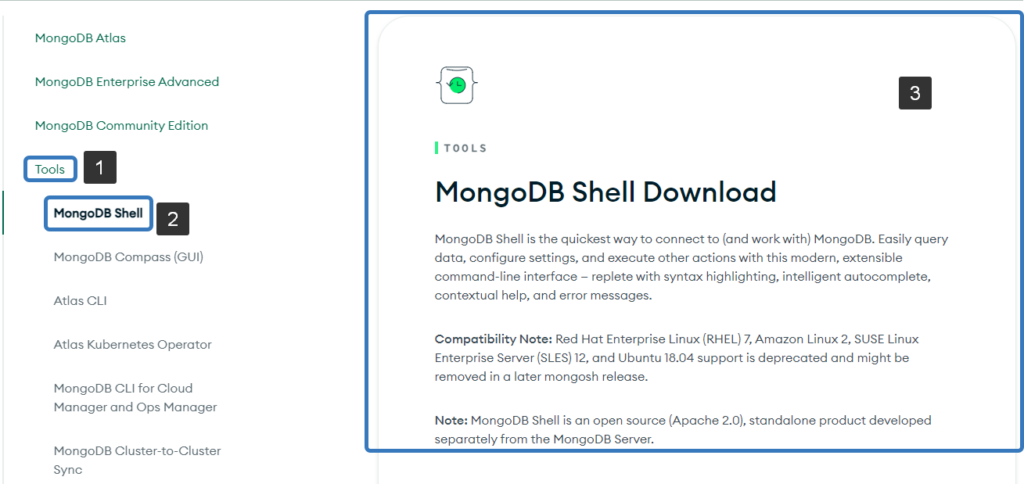
Biraz aşağıya inerek indirme bölümüne ulaşınız.
2 Uygulamayı İndir
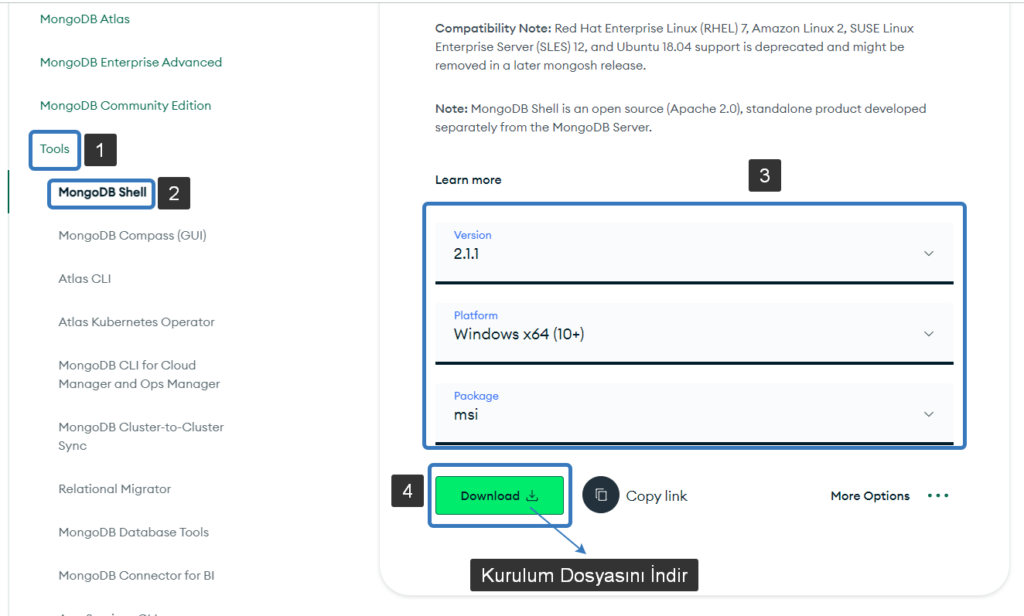
3 .msi Dosyasını Çalıştır Shell’i Kur
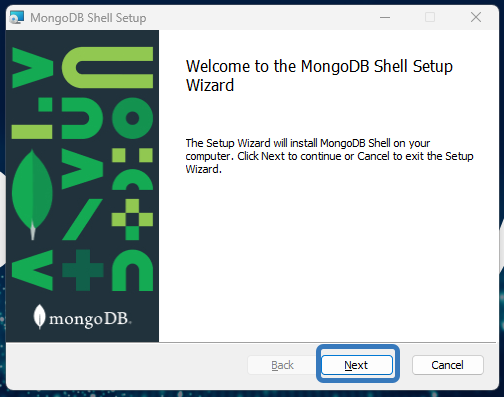
Aşağıda kurulumun yapıldığı Path’i yani C:\Users\merye\AppData\Local\Programs\mongosh olan kısmı bir yere alınız. Sizde sizin ortamınıza göre ismi değişik gözüküyor olmalı.
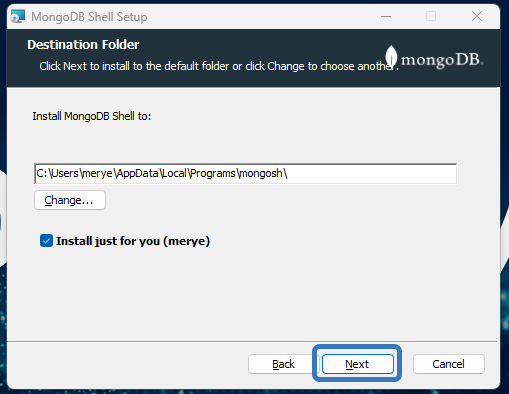
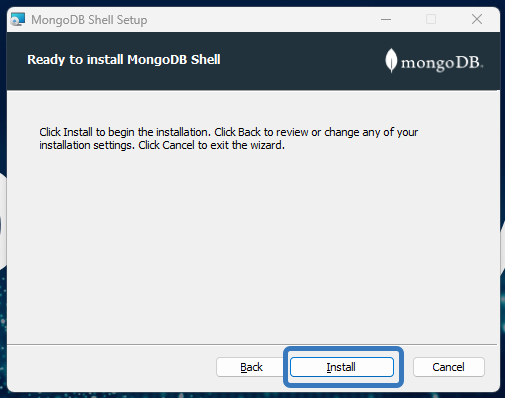
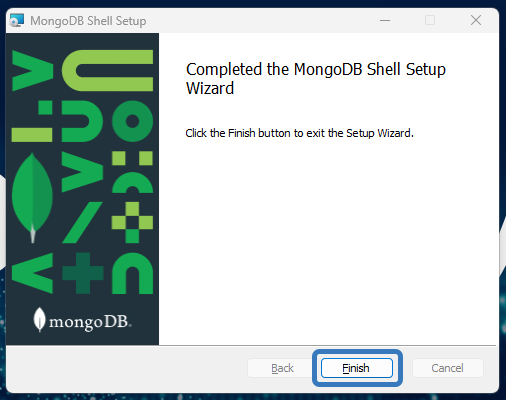
Kurulum tamamlandı.
4 Terminal Ortamında MongoDB Ortamına Bağlanalım
Bu işlem için bir terminal açalım ve mongosh komutunu yürütelim.
Bu komutu yürüttüğünüzde aşağıdaki gibi bir hata ile karşılaşacaksınız.
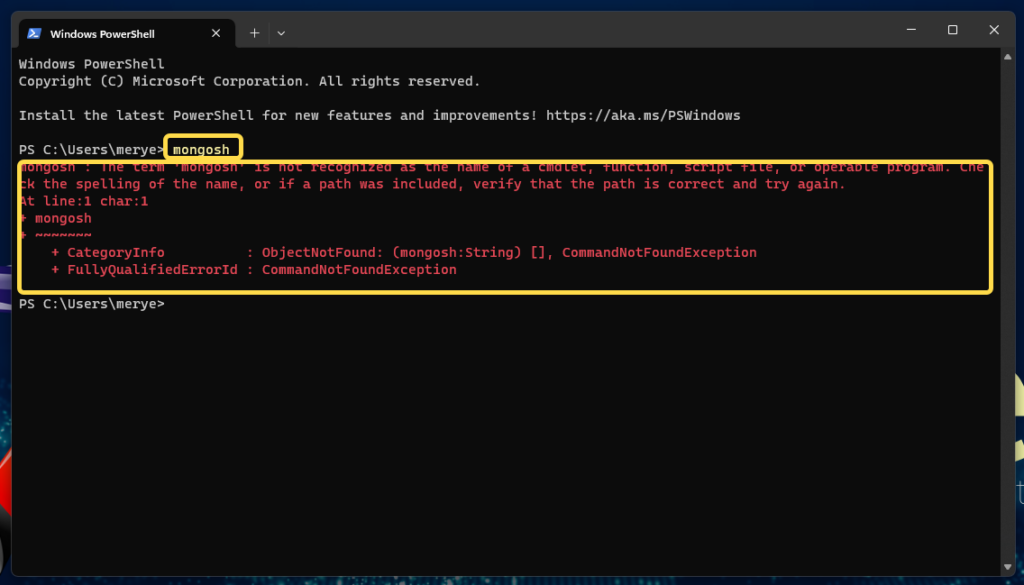
Bunun anlamı şudur, mongosh komutunun direkt bir komut olarak tanınıp işletilebilmesi için ortam değişkenlerine mongosh.exe dosyasının yolu path olarak verilmelidir.
5 Ortam Değişkenlerine mongod, mongos ve mongosh Path’lerini Ekleyelim
Bu ekleme işlemi için öncelikle 3 path’i kopyalayıp alalım.
1 mongod : C:\Program Files\MongoDB\Server\7.0\bin
2 mongos : C:\Program Files\MongoDB\Server\7.0\bin
3 mongosh – C:\Users\merye\AppData\Local\Programs\mongosh (Bu sizde farklı olacak)
Bu path’i yukarda size alın bunu diye söylemiştim o path’i kullanacaksınız.
mongod ve mongos için şuraya gidiniz.
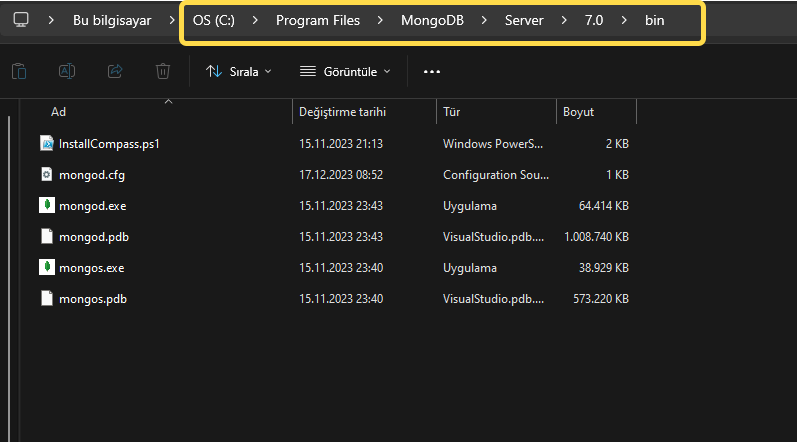
Path’ler elimizde ve ekleme işlemleri için Ortam Değişkenlerine erişelim.
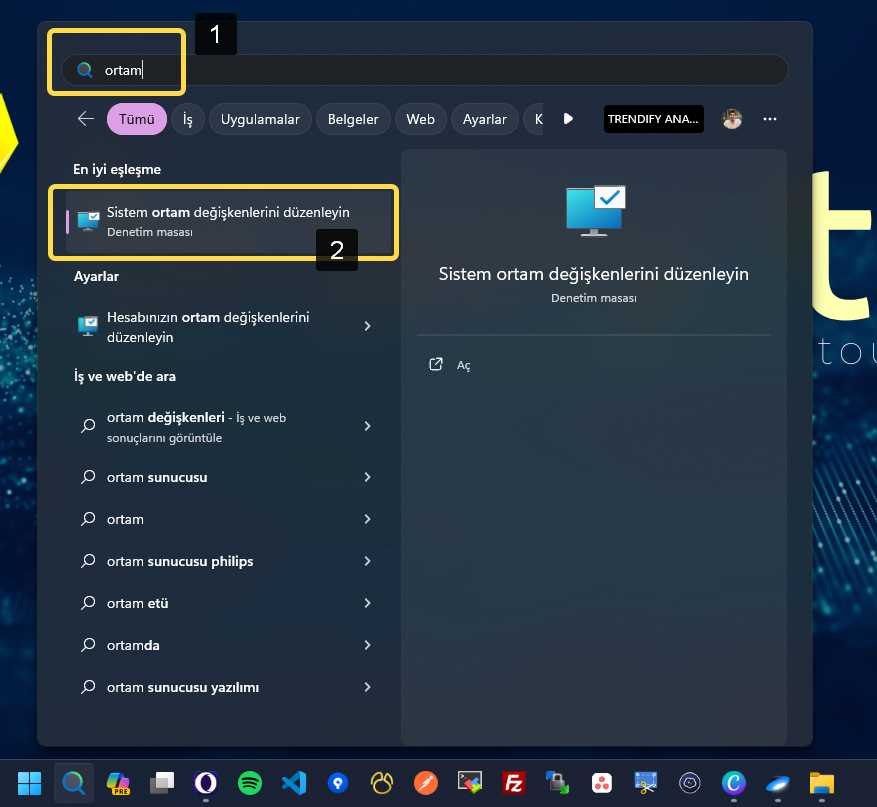
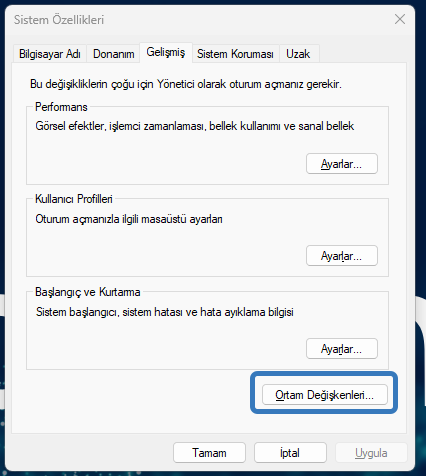
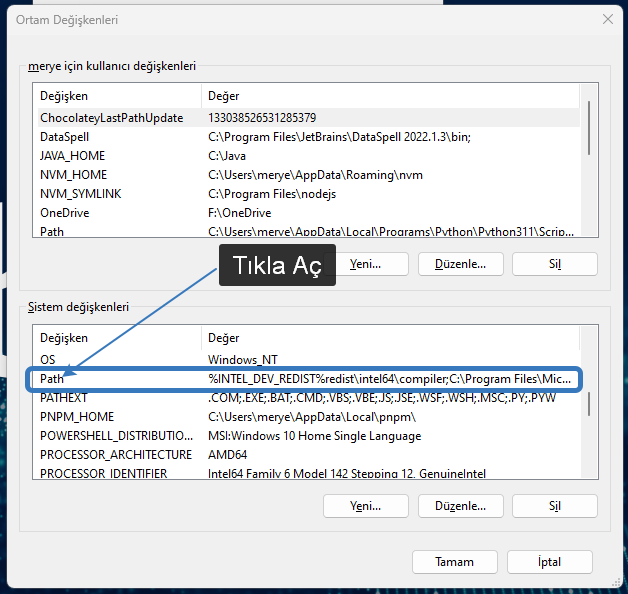
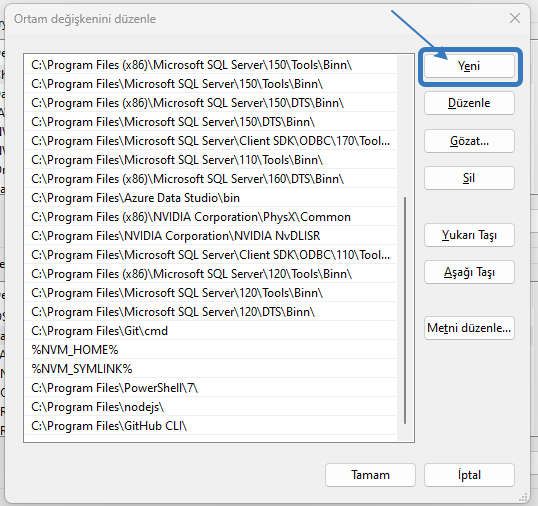
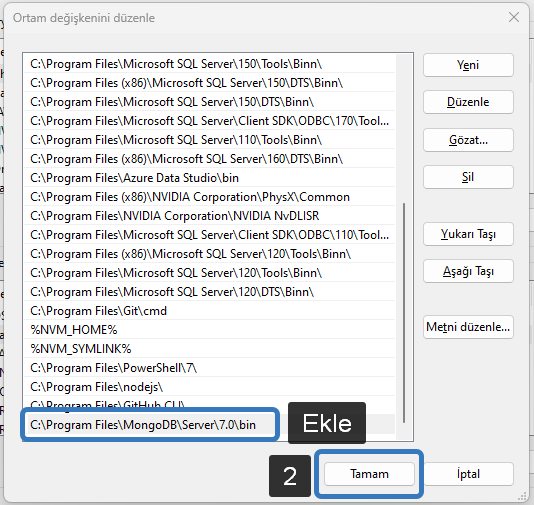
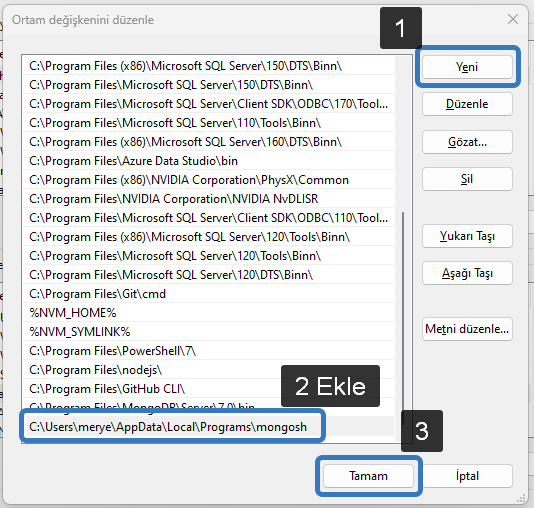
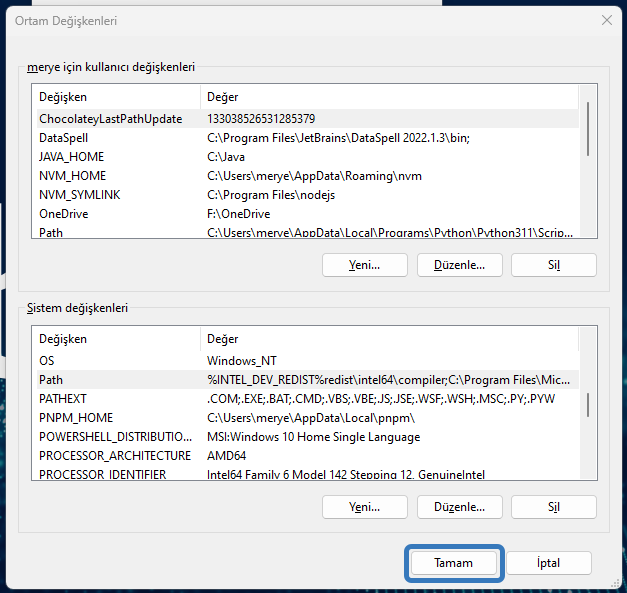
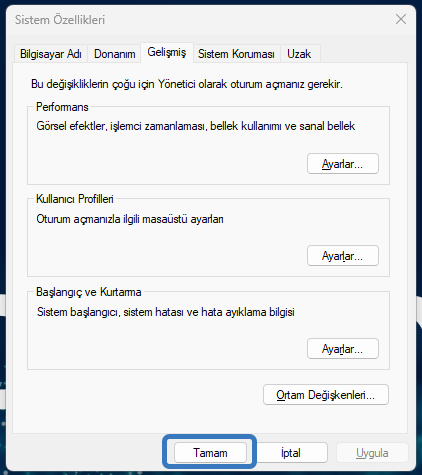
6 Mongosh Çalıştıralım
Terminali yeniden başlatalım. Sonra mongosh yazıp MongoDB ortamına bağlanmasını sağlayalım.
Aşağıda gördüğünüz gibi test Database’ine direkt bağlandı. Artık bu noktadan sonra MongoDB Server’ı içindeyiz ve Shell’in bize olanak sağladığı tüm işlemleri yapabiliriz.
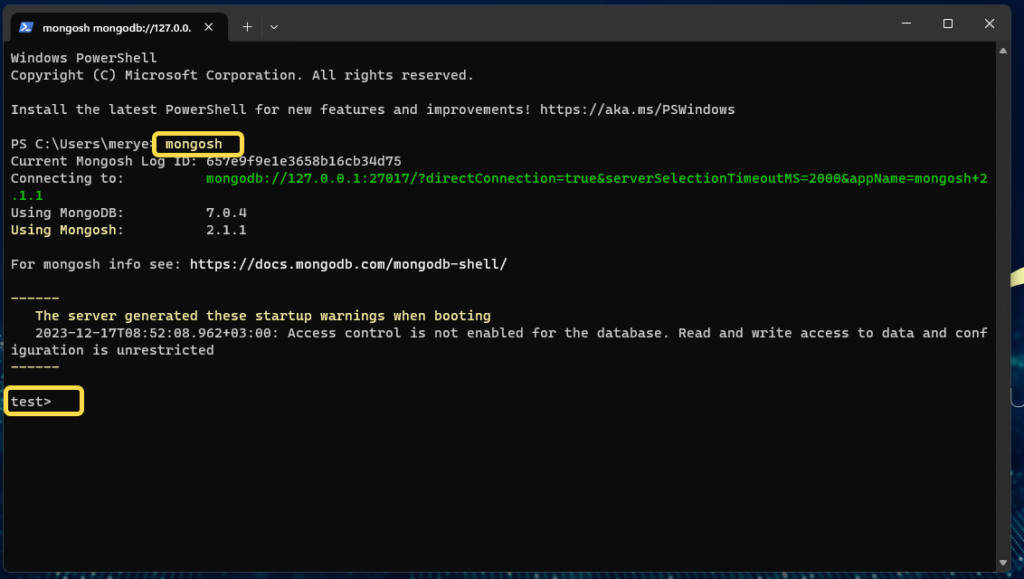
7 Birkaç Komut Çalıştıralım
Sistemdeki database’leri görüntülemek için.
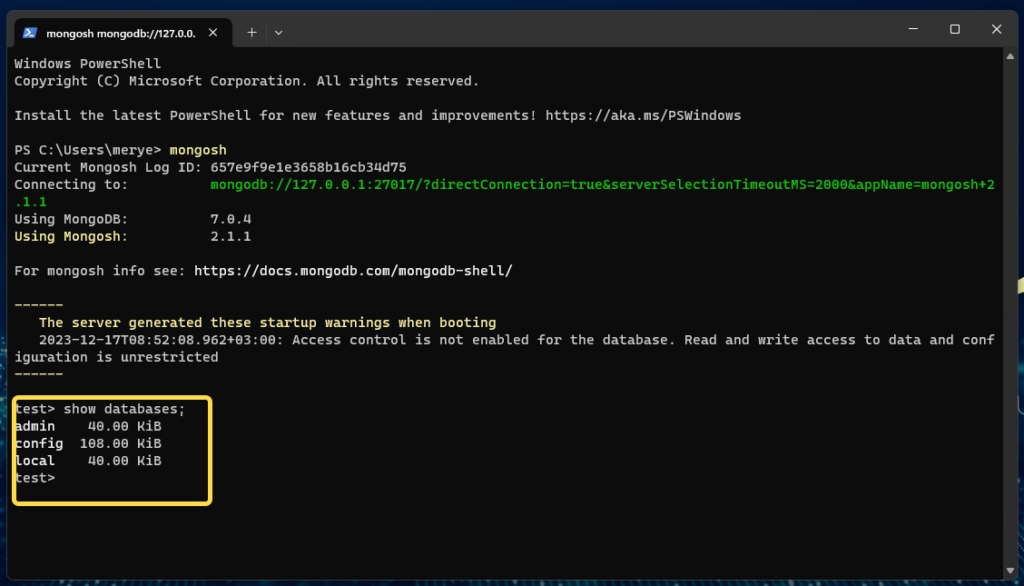
Artık isterseniz Compass üzerinden, isterseniz Mongo Shell ile terminal üzerinden database işlemlerinizi yapabilirsiniz.
Bir sonraki yazımda görüşmek üzere.













